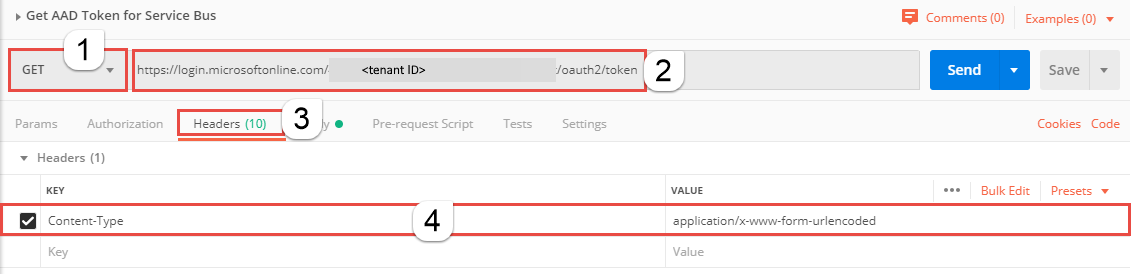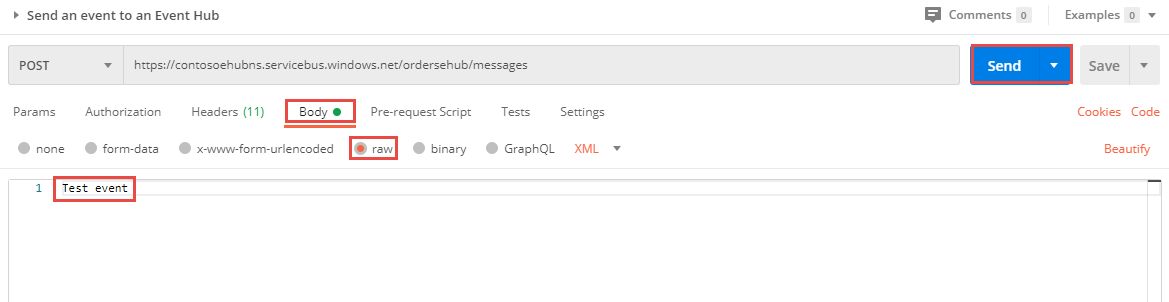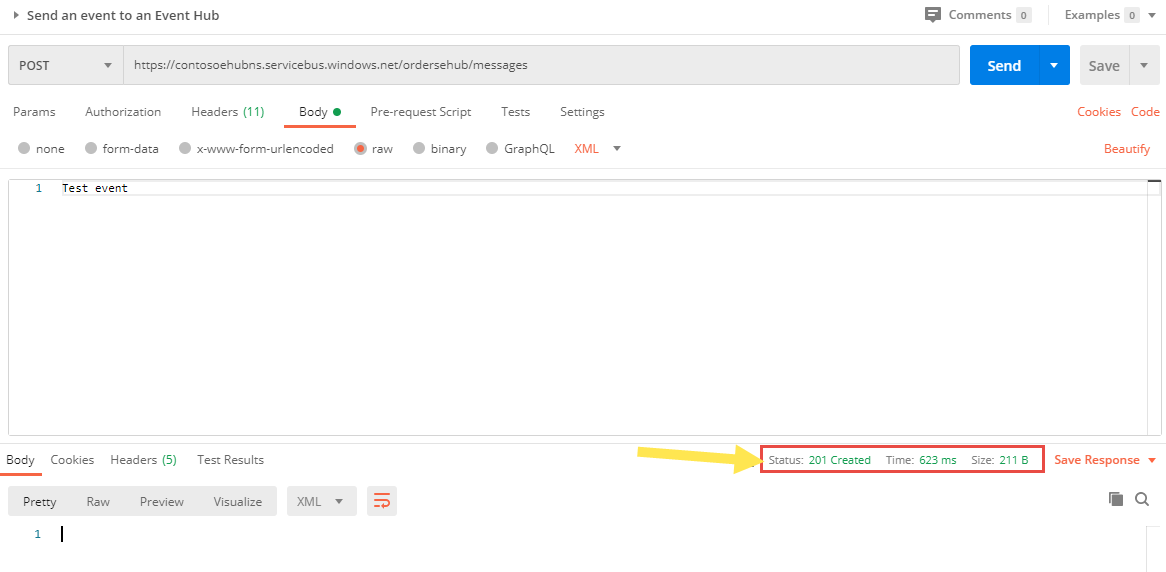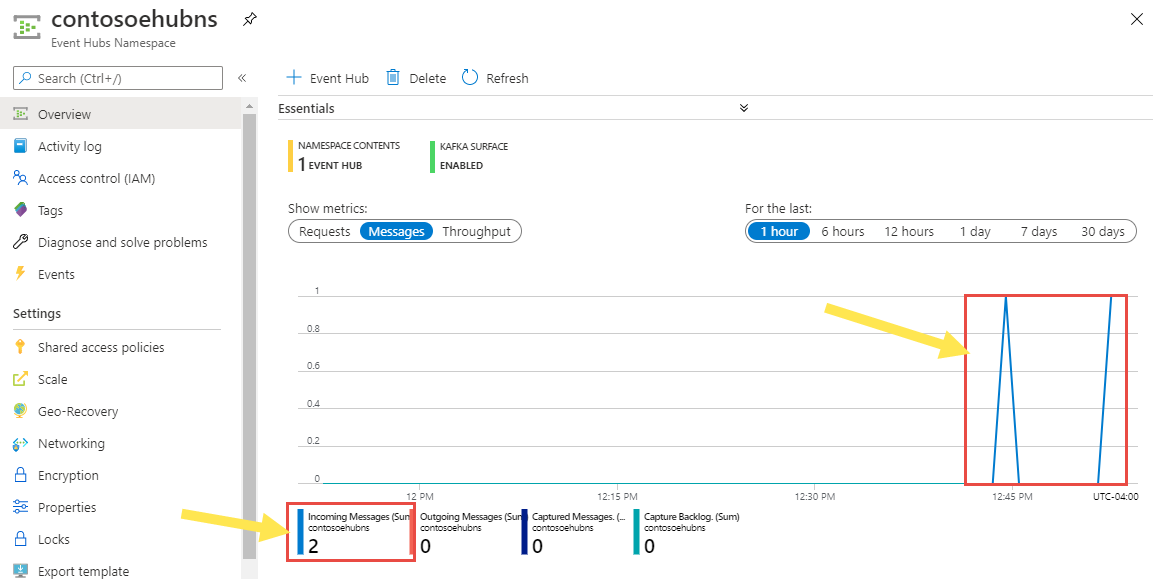Obter um token Microsoft Entra e usá-lo para enviar eventos para um hub de eventos
Consulte Autenticar de um aplicativo para obter uma visão geral da obtenção de um token de Microsoft Entra.
Este artigo fornece um exemplo de como obter um token Microsoft Entra que você pode usar para enviar eventos e receber eventos de um namespace dos Hubs de Eventos. Ele usa a ferramenta Postman para fins de teste.
Pré-requisitos
- Siga as instruções do Início Rápido: use portal do Azure para criar um hub de eventos no Azure para criar um namespace dos Hubs de Eventos e um hub de eventos no namespace.
- Baixe e instale o aplicativo de desktop do Postman.
Registrar seu aplicativo com Microsoft Entra ID
A primeira etapa é registrar seu aplicativo com o locatário Microsoft Entra e anotar os valores da ID do locatário, da ID do cliente e do segredo do cliente. Você usa esses valores mais recentes ao testar a API REST usando a ferramenta Postman.
Entre no portal do Azure.
Na barra de pesquisa, pesquise Microsoft Entra ID e selecione-a na lista suspensa.
Na página Microsoft Entra ID, selecione o link Registros de Aplicativo no menu à esquerda e selecione + Novo registro na barra de ferramentas.
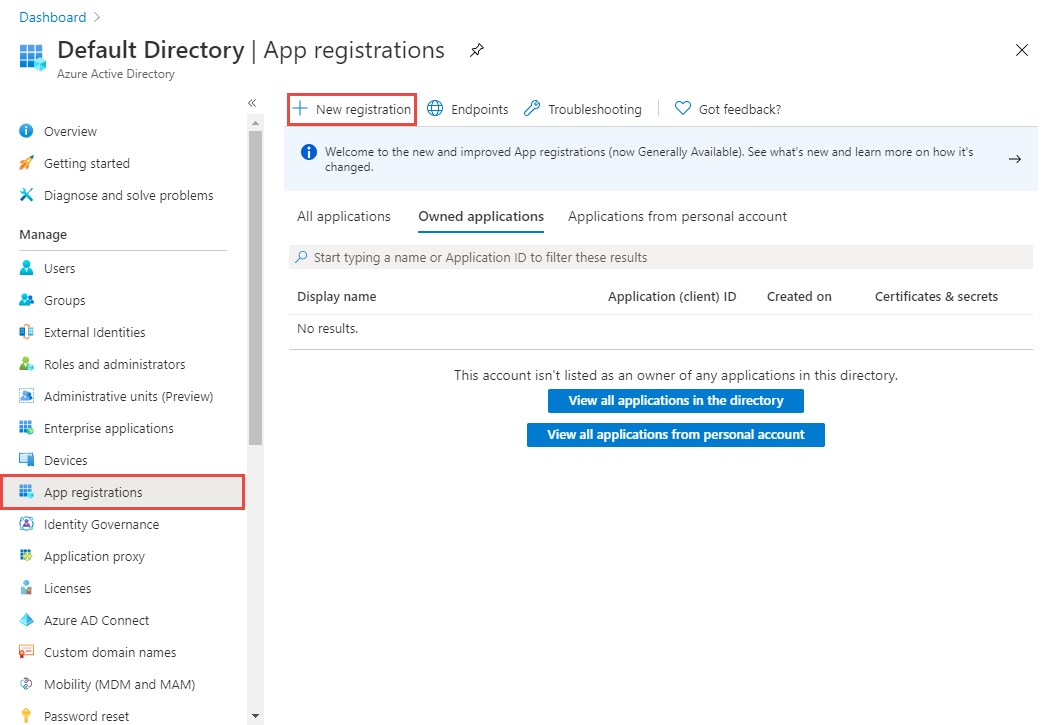
Insira um nome para o aplicativo e selecione Registrar.
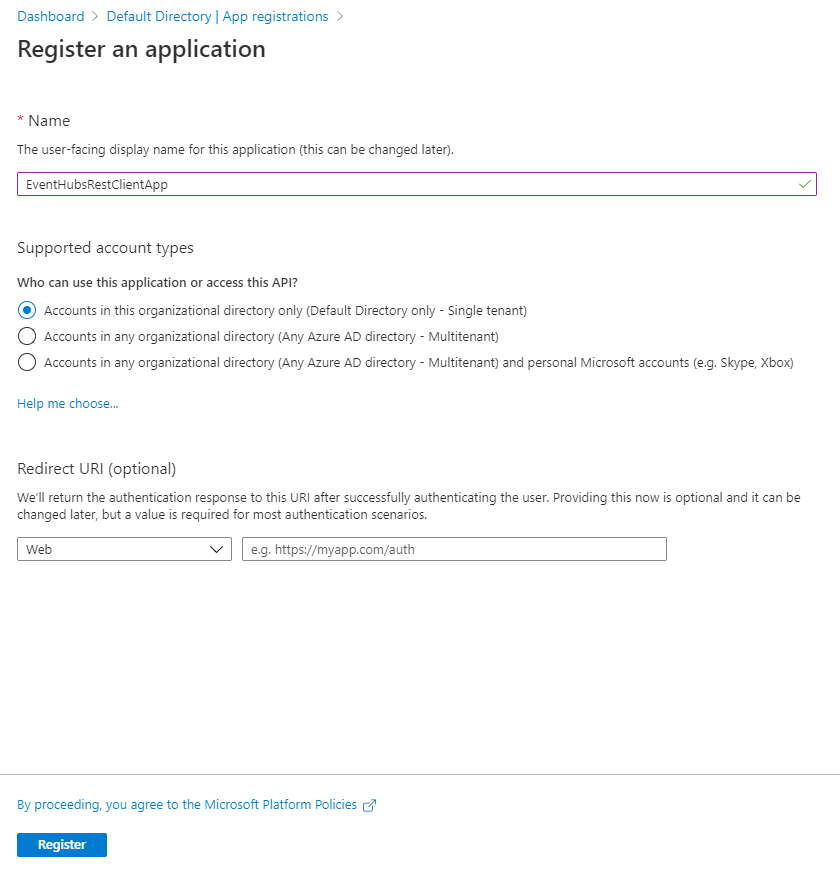
Na home page do aplicativo, anote os valores da ID do aplicativo (cliente) e da ID do diretório (locatário). Você usa esses valores para obter um token de Microsoft Entra ID.
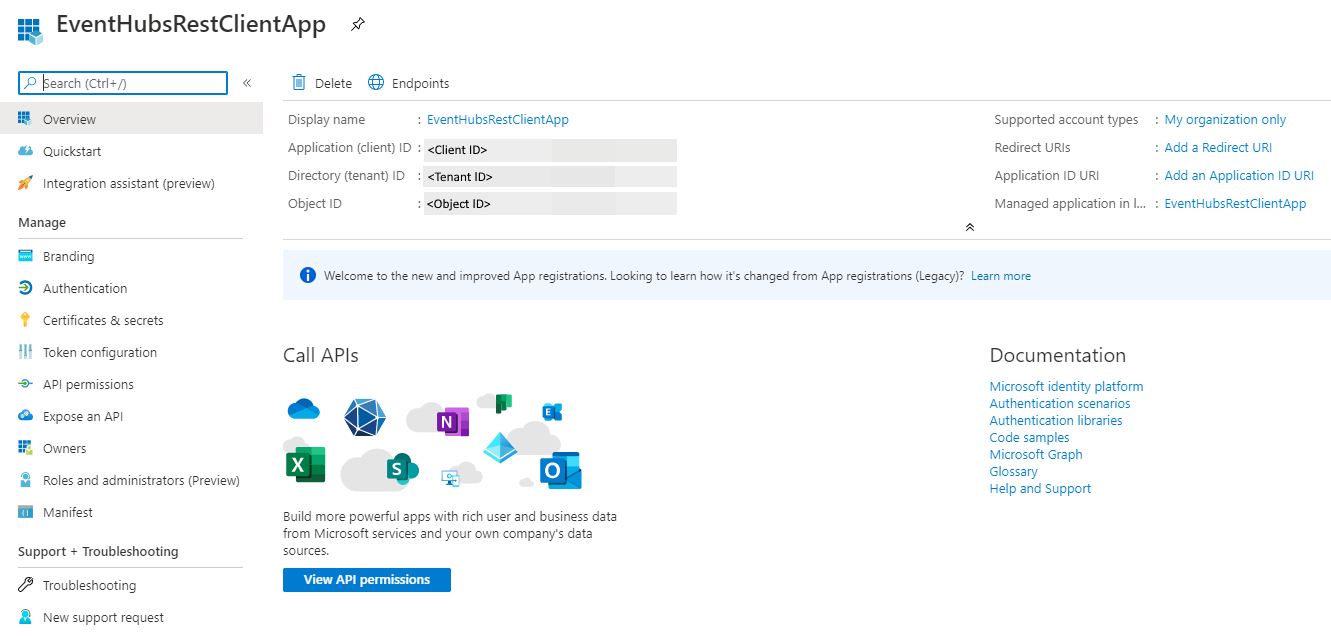
Agora, selecione Certificados & segredos no menu à esquerda e selecione + Novo segredo do cliente.
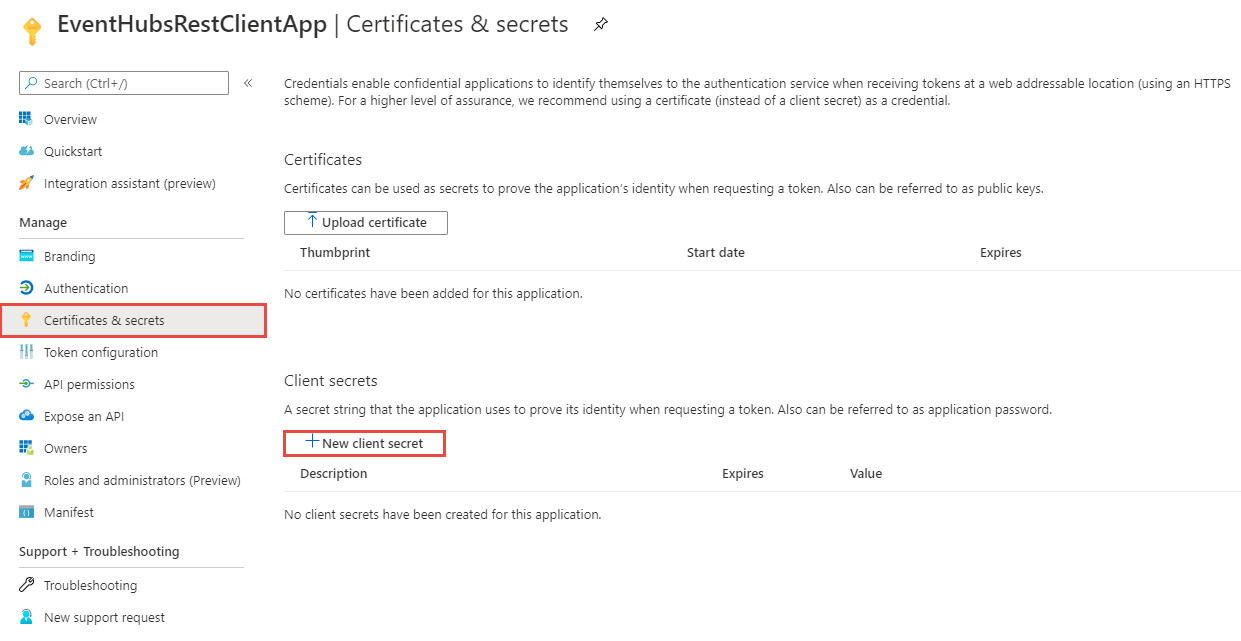
Insira uma descrição, selecione quando o segredo expirará e selecione Adicionar.
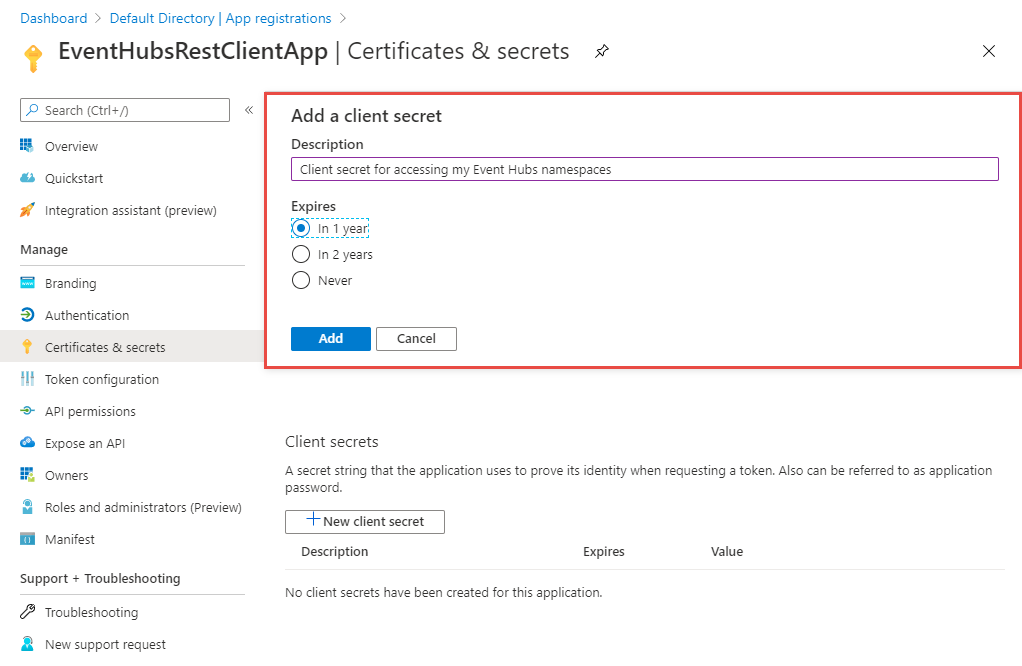
Selecione o botão copiar ao lado do valor do segredo na lista Segredos do cliente para copiar o valor para a área de transferência. Cole-o em algum lugar. Use-o mais tarde para obter um token de Microsoft Entra ID.
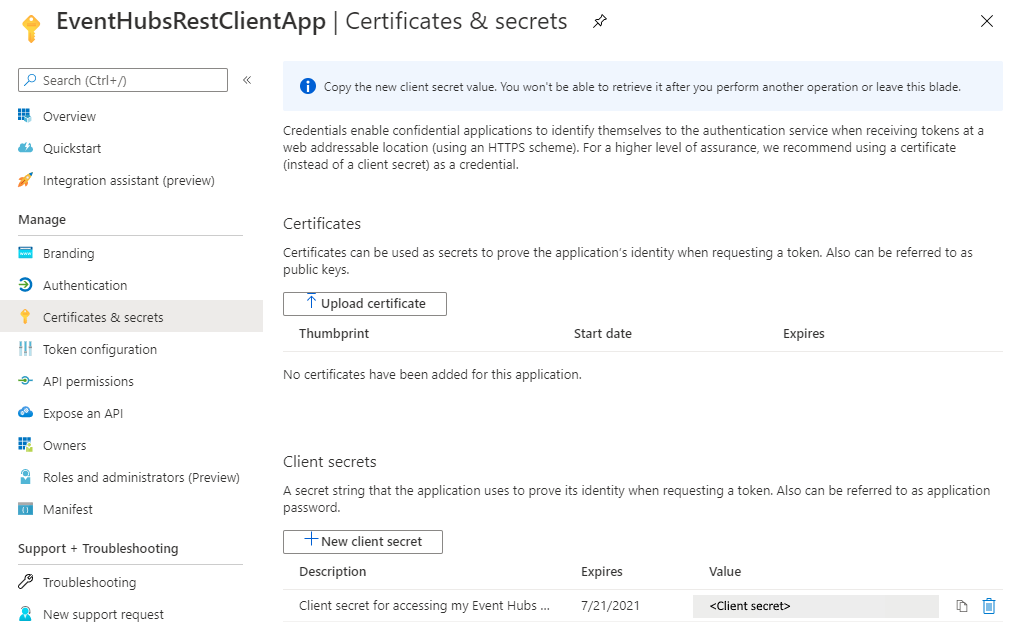
Adicionar aplicativo à função Remetente de Dados dos Hubs de Eventos
Neste exemplo, estamos enviando apenas mensagens para o hub de eventos, portanto, adicione o aplicativo à função Hubs de Eventos do Azure Remetente de Dados.
Na página Namespace dos Hubs de Eventos , selecione Controle de acesso no menu à esquerda e, em seguida, selecione Adicionar no bloco Adicionar uma atribuição de função .
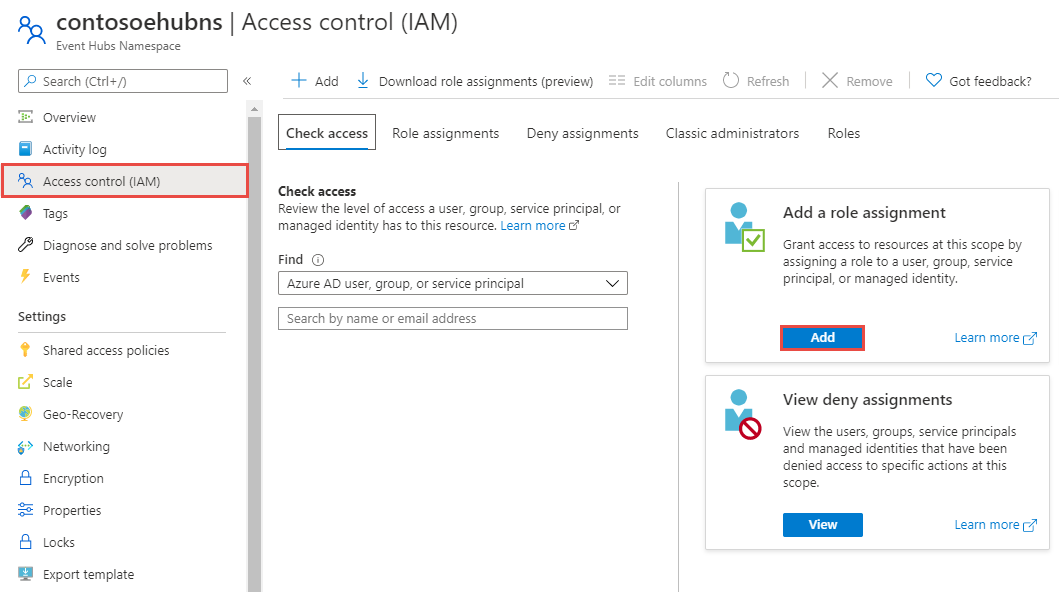
Na página Adicionar atribuição de função, selecione Hubs de Eventos do Azure Remetente de Dados para Função e selecione seu aplicativo (neste exemplo, ServiceBusRestClientApp) para a entidade de serviço.
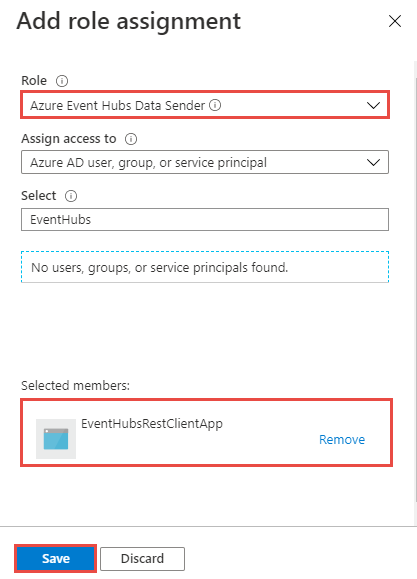
Selecione Salvar na página Adicionar atribuição de função para salvar a atribuição de função.
Usar o Postman para obter o token Microsoft Entra
Inicie o Postman.
Para o método , selecione GET.
Para o URI, insira
https://login.microsoftonline.com/<TENANT ID>/oauth2/token. Substitua<TENANT ID>pelo valor da ID do locatário copiado anteriormente.Na guia Cabeçalhos , adicione a chave Tipo de Conteúdo e
application/x-www-form-urlencodedo valor .Alterne para a guia Corpo e adicione as seguintes chaves e valores.
Selecione form-data.
Adicione
grant_typechave e digiteclient_credentialspara o valor.Adicione
client_ida chave e cole o valor da ID do cliente anotada anteriormente.Adicione
client_secretchave e cole o valor do segredo do cliente anotado anteriormente.Adicione
resourcechave e digitehttps://eventhubs.azure.netpara o valor.
Selecione Enviar para enviar a solicitação para obter o token. Você vê o token no resultado. Salve o token (excluindo aspas duplas). Você a usará mais tarde.
Enviar um evento para o hub de eventos
No Postman, abra uma nova guia.
Selecione POST para o método .
Insira URI no seguinte formato:
https://<EVENT HUBS NAMESPACE NAME>.servicebus.windows.net/<QUEUE NAME>/messages. Substitua<EVENT HUBS NAMESPACE NAME>pelo nome do namespace dos Hubs de Eventos. Substitua<QUEUE NAME>pelo nome da fila.Na guia Cabeçalhos , adicione os dois cabeçalhos a seguir.
Na guia Corpo , selecione bruto para o tipo de dados e insira
This is a messageou qualquer mensagem para o corpo.Selecione Enviar para enviar a mensagem para a fila. Você vê o status como
Createdcom o código 201, conforme mostrado na imagem a seguir.Na página do namespace no portal do Azure, você pode ver que as mensagens são postadas na fila.
Consulte Também
Veja os artigos a seguir: